• مسجل في: حلول استعادة البيانات • حلول مجربة
قد يفاجئك هذا ، ولكن يمكنك بسهولة استعادة الملفات المحذوفة من أجهزة Android الخاصة بك. على الرغم من أنه لا يمكنك العودة في الوقت المناسب واستعادة الملفات التي حذفتها منذ سنوات ، يمكنك دائمًا استعادة الصور المحذوفة من Samsung Galaxy S7 التي تم حذفها مؤخرًا. إذا قمت بحذف بعض صورك عن طريق الخطأ من جهازك ، فلا داعي للقلق. في هذا المنشور ، سوف نعلمك كيفية استعادة الصور المحذوفة من Samsung Galaxy S7 دون الكثير من المتاعب.
- الجزء 1: أين يتم تخزين الصور في Samsung S7؟
- الجزء 2: كيفية استعادة الصور المحذوفة من Samsung S7 باستخدام Dr.Fone؟
- الجزء 3: نصائح لزيادة معدل نجاح استعادة صور Samsung S7
الجزء 1: أين يتم تخزين الصور في Samsung S7؟
S7 هو هاتف ذكي متطور أنتجته شركة Samsung. من الناحية المثالية ، يتم تخزين جميع الصور التي تنقر عليها من كاميرا جهازك في الذاكرة الأساسية للهاتف. رغم ذلك ، بعد إدخال بطاقة SD ، يمكنك تغيير هذا الخيار. يأتي Samsung S7 بفتحة بطاقة micro SD ، ويمكن توسيع الذاكرة إلى 256 جيجابايت (دعم بطاقة SD). لذلك ، بعد إدخال بطاقة SD الخاصة بك ، يمكنك الانتقال إلى إعداد كاميرا هاتفك وتغيير التخزين الأساسي إلى بطاقة SD. ومع ذلك ، يتم تخزين الصور المتلاحقة التي تم التقاطها من تطبيق كاميرا تابع لجهة خارجية (مثل Snapchat أو Instagram) على الذاكرة الداخلية للهاتف.

الآن ، قد تكون مرتبكًا فيما يتعلق بعملية الاسترداد الشاملة. من المحتمل أن تتمكن من استعادة الصور المحذوفة من Galaxy S7 حتى بعد إزالتها عن طريق الخطأ من جهازك. بعد إزالة شيء ما من جهازك ، لا يتم حذفه على الفور. المساحة التي تم تخصيصها لها لا تزال سليمة (تصبح "مجانية" لاستخدامها من قبل شيء آخر في المستقبل). إنه فقط المؤشر الذي تم ربطه به في سجل الذاكرة الذي يتم إعادة تخصيصه. بعد فترة فقط (عند إضافة المزيد من المعلومات إلى جهازك) يتم تخصيص هذه المساحة لبعض البيانات الأخرى. لذلك ، إذا تصرفت بسرعة ، يمكنك بسهولة استعادة الصور المحذوفة من Samsung Galaxy S7. سنخبرك بكيفية القيام بذلك في القسم التالي.
الجزء 2: كيفية استعادة الصور المحذوفة من Samsung S7 باستخدام Dr.Fone؟
Dr.Fone - Data Recovery (Android) هو تطبيق آمن وموثوق للغاية يمكنه مساعدتك في استعادة الصور المحذوفة من Galaxy S7. إنه أول برنامج لاستعادة البيانات في العالم ويمكن استخدامه لاستعادة الملفات المحذوفة من Galaxy S7. قد ترى الكثير من التطبيقات الأخرى التي تدعي نفس الشيء. على الرغم من أنه بخلاف معظم هذه الأدوات ، يوفر Dr.Fone's Android Data Recovery طريقة مضمونة لاستعادة الصور المحذوفة من Samsung Galaxy S7.
إنه أول برنامج لاستعادة البيانات المحذوفة من Galaxy S7 وهو متوافق بالفعل مع أكثر من 6000 هاتف Android آخر. يعد التطبيق جزءًا من مجموعة أدوات Dr.Fone ويعمل على كل من Mac و Windows. بالإضافة إلى ذلك ، يمكن استخدامه أيضًا لاستعادة البيانات من بطاقة SD (في حالة حفظ صورك على وحدة تخزين خارجية). لقد قدمنا خطوات مختلفة لكل حالة من هذه الحالات حتى تتمكن من معرفة كيفية استعادة الصور المحذوفة من Samsung Galaxy S7 في أي وقت من الأوقات. ما عليك سوى تنزيل Android Data Recovery من موقعه الرسمي على الويب مباشرة واتبع هذه الخطوات.
ملاحظة: عند استعادة الصور المحذوفة ، فإن الأداة تدعم فقط جهاز Samsung S7 الذي يسبق Android 8.0 ، أو يجب أن يكون متجذرًا.
لمستخدمي Windows
إذا كان لديك جهاز كمبيوتر يعمل بنظام Windows ، فيمكنك بسهولة استعادة الصور المحذوفة من جهاز Galaxy S7 باتباع هذه الإرشادات.
1. بعد إطلاق Dr.Fone ، ستحصل على الكثير من الخيارات للاختيار من بينها. انقر فوق "استعادة البيانات" من أجل البدء.

2. الآن ، باستخدام كبل USB ، قم بتوصيل جهاز Samsung بنظامك. قبل ذلك ، تأكد من تمكين خيار تصحيح أخطاء USB. للقيام بذلك ، قم أولاً بتمكين خيارات المطور من خلال زيارة الإعدادات ، حول الهاتف، واضغط على "رقم الإصدار" سبع مرات. الآن ، انتقل إلى الإعدادات ، خيارات المطور وتمكين ميزة تصحيح أخطاء USB. قد تتلقى رسالة منبثقة على هاتفك بخصوص الإذن بإجراء تصحيح أخطاء USB. ببساطة وافق عليها للمتابعة.

3. ستوفر الواجهة قائمة بجميع ملفات البيانات التي يمكنك استعادتها. إذا كنت ترغب في استعادة الصور المحذوفة من Galaxy S7 ، فحدد خيارات "المعرض" وانقر على زر "التالي".

4. سيُطلب منك تحديد وضع لإجراء عملية الاسترداد. انتقل إلى "الوضع القياسي" في البداية. إذا لم تسفر عن نتائج مرغوبة ، فحدد "الوضع المتقدم" وانقر فوق الزر "ابدأ" لبدء عملية الاسترداد.

5. انتظر قليلاً حيث سيبدأ التطبيق في استرداد البيانات من جهازك. إذا تلقيت مطالبة إذن Superuser على جهازك ، فقم بالموافقة على ذلك ببساطة.
6. بعد فترة ، ستوفر الواجهة معاينة لجميع الملفات التي تمكنت من استعادتها. ما عليك سوى تحديد الملفات التي ترغب في استردادها والنقر فوق الزر "استرداد" لاستعادتها.
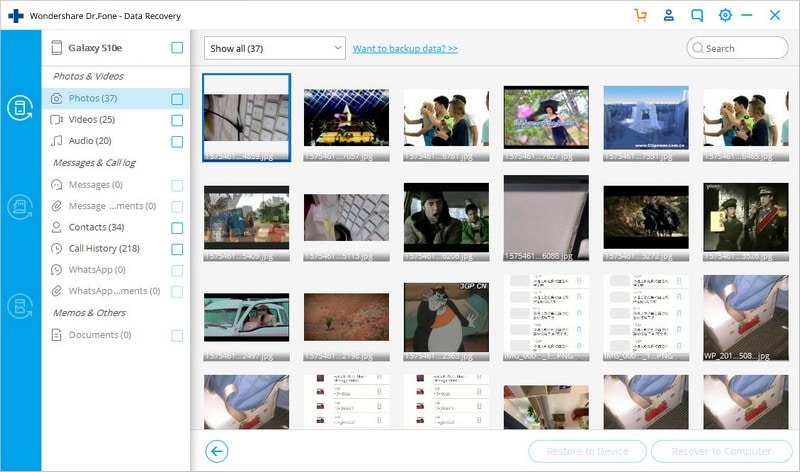
استعادة بطاقة SD
هناك أوقات يقوم فيها المستخدمون بحفظ صورهم على بطاقة SD بدلاً من الذاكرة الداخلية للهاتف. إذا كنت قد فعلت الشيء نفسه ، فيمكنك اتباع هذه الخطوات لاستعادة الصور المحذوفة من ذاكرة Galaxy S7 الخارجية.
1. ما عليك سوى تشغيل الواجهة والانتقال إلى خيار "استعادة البيانات". أيضًا ، قم بتوصيل بطاقة SD الخاصة بك بالنظام إما باستخدام قارئ بطاقة أو عن طريق توصيل هاتفك بالنظام. عند الانتهاء ، انقر فوق الزر "التالي" للمتابعة.

2. بعد فترة ، سيتم الكشف عن بطاقة SD الخاصة بك تلقائيًا بواسطة الواجهة. ما عليك سوى تحديده والنقر فوق الزر "التالي" مرة أخرى.
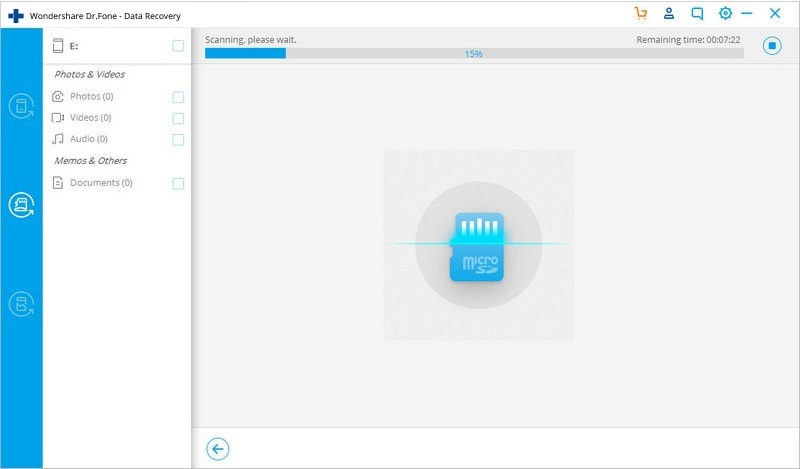
3. الآن ، ما عليك سوى تحديد وضع الاسترداد لبدء العملية. من الناحية المثالية ، يجب أن تذهب إلى النموذج القياسي والبحث عن الملفات المحذوفة. يمكنك فحص جميع الملفات أيضًا ، لكن الأمر سيستغرق وقتًا أطول. عند الانتهاء ، انقر فوق الزر "التالي" لبدء عملية الاسترداد.
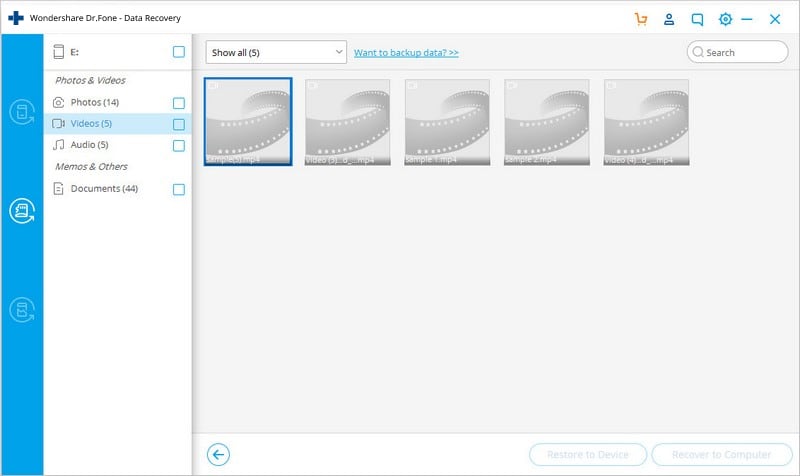
4. سيسمح هذا للتطبيق بفحص بطاقة SD الخاصة بك. امنحها بعض الوقت واتركها تعمل. يمكنك التعرف عليه من خلال مؤشر على الشاشة أيضًا.
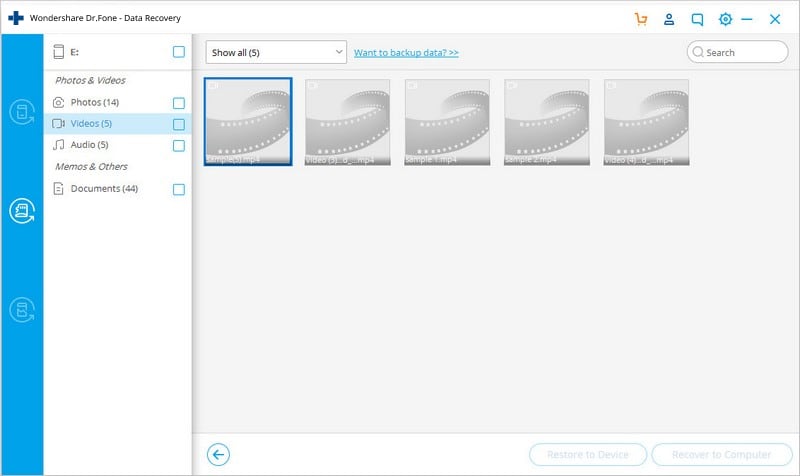
5. ستعرض الواجهة جميع الملفات التي تمكنت من استردادها. ما عليك سوى اختيار الملفات التي ترغب في استعادتها والنقر فوق الزر "استرداد".

الجزء 3: نصائح لزيادة معدل نجاح استعادة صور Samsung S7
الآن عندما تعرف كيفية استعادة الصور المحذوفة من Samsung Galaxy S7 ، يمكنك بسهولة استعادة البيانات المفقودة. رغم ذلك ، عند إجراء عملية الاسترداد ، ضع في الاعتبار الاقتراحات التالية لتحسين معدل نجاح العملية بأكملها.
1. كما ذكرنا ، عند حذف صورة من جهازك ، لا تتم إزالتها على الفور. ومع ذلك ، بعد فترة ، قد يتم تخصيص مساحتها لبعض البيانات الأخرى. إذا كنت ترغب في الحصول على نتائج أفضل ، فعليك التصرف بأسرع ما يمكن. كلما أسرعت في إجراء عملية الاسترداد ، كانت النتيجة أفضل.
2. قبل أن تبدأ عملية الاسترداد ، تأكد دائمًا من تخزين ملفاتك على الذاكرة الأساسية لهاتفك أو على بطاقة SD. يمكنك استعادة الصور المحذوفة من ذاكرة Samsung Galaxy S7 بالإضافة إلى بطاقة SD الخاصة بها. رغم ذلك ، يجب أن تعرف دائمًا من أين تحتاج إلى استعادة ملفاتك مسبقًا.
3. هناك الكثير من تطبيقات الاسترداد التي قد تقدم ادعاء كاذبًا لاستعادة الصور المحذوفة من Galaxy S7. تعتبر عملية الاسترداد بالغة الأهمية ، ويجب عليك دائمًا البحث عن تطبيق موثوق به للحصول على نتائج مثمرة.
4. قبل المتابعة ، تأكد من أن التطبيق قادر على استعادة الصور المحذوفة من Samsung Galaxy S7. يعتبر Dr.Fone - Data Recovery (Android) هو أول تطبيق يقوم بذلك ، حيث أن معظم التطبيقات الموجودة لا تتوافق حتى مع S7.
ما عليك سوى الاطلاع على هذا البرنامج التعليمي الشامل وتعلم كيفية استعادة الصور المحذوفة من Samsung Galaxy S7. نحن على يقين من أنه بعد التعرف على الكثير عن العملية برمتها ، لن تواجه أي انتكاسات. ومع ذلك ، لا تتردد في إخبارنا إذا كنت تواجه أي مشكلة أثناء إجراء عملية الاسترداد.
استرداد بيانات أندرويد
- 1 استرجاع أندرويد
- 1.1 استرداد الصور المحذوفة على أندرويد
- 1.2 التراجع عن حذف بيانات أندرويد
- 1.3 التراجع عن حذف الصور على أندرويد
- 1.4 استرجاع فيديوهات محذوفة من أندرويد
- 1.5 استرداد ملفات أندرويد
- 1.6 استرجاع ملفات محذوفة من أندرويد
- 1.7 تحميل برنامج استعادة بيانات أندرويد
- 1.8 سلة مهملات أندرويد
- 1.9 استرجاع سجل المكالمات على أندرويد
- 1.10 استرداد الموسيقى المحذوفة على أندرويد
- 1.11 استرجاع الأسماء على أندرويد
- 1.13 استرجاع ملفات محذوفة على أندرويد دون روت
- 1.14 استرداد بيانات محذوفة من أندرويد غير مروت
- 1.15 استرداد صور محذوفة من أندرويد دون كمبيوتر
- 1.16 استرداد رسائل دون كمبيوتر
- 1.17 استرداد صور محذوفة من ذاكرة أندرويد داخلية
- 2. بدائل برنامج استرداد بيانات أندرويد
- 2.1 تطبيقات استرجاع بيانات أندرويد
- 2.2 7-برنامج استرداد بيانات أندرويد
- 2.3 Tenorshare استرداد بيانات أندرويد
- 2.4 برنامج مجاني لاسترجاع بيانات أندرويد
- 3. استكشاف أخطاء أندرويد وحلها
- 3.1 ريكوفري معدل للأندرويد
- 3.2 إعادة إقلاع أندرويد
- 3.3 إعادة إقلاع تطبيقات أندرويد
- 3.4 تطبيق قفل لأندرويد
- 3.5 تطبيقات قفل على الاندرويد
- 3.6 وضع التحميل على أندرويد
- 3.7 للأسف توقفت العملية com.android.phone
- 3.8 Android.Process.Acore توقفت العملية
- 3.9 الوضع الآمن على أندرويد
- 3.10 وضع الريكفوري على أندرويد
- 3.11 لا توجد أوامر في وضع الريكفوري على أندرويد
- 3.12 عالق في مرحلة استعادة نظام أندرويد
- 3.13 إصلاح هواتف أندرويد معطلة برمجياً
- 3.14 وضع الريكفوري لهواوي
- 3.15 مشاكل هواوي
- 3.16 مشاكل بطارية هواوي
- 3.17 وضع المصنع في أندرويد